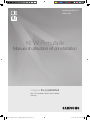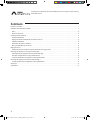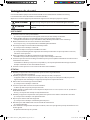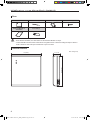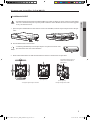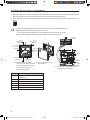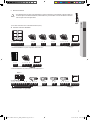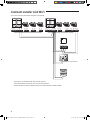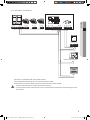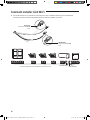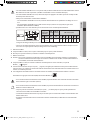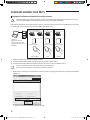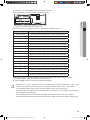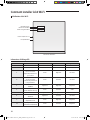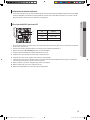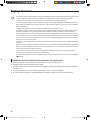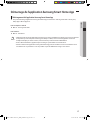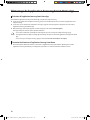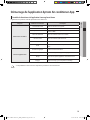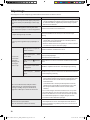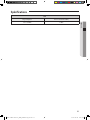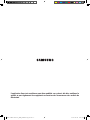Application Smart AC
MIM-H03N
Kit Wi-Fi multiple
Manuel d’utilisation et d’installation
imagine the possibilities
Nous vous remercions d’avoir choisi ce produit
Samsung.
MULTI WIFI-APP-EU_IBIM_05455A-04_FR.indd 3 2017-05-26 오후 3:51:11

2
Cet appareil est le climatiseur Smart Air conditioner prenant en charge le service Samsung
Smart Home Service.
Sommaire
Consignes de sécurité ........................................................................................................... 3
Vérication avant d’installer le kit Wi-Fi . . . . . . . . . . . . . . . . . . . . . . . . . . . . . . . . . . . . . . . . . . . . . . . . . . . . . . . . . . . . . . . . . . . . . . . . . . . . . . . . . . . . . . . . . . 4
Pièces ..........................................................................................................................4
Dimension extérieure...........................................................................................................4
Comment installer le kit Wi-Fi ................................................................................................... 5
Installation du kit Wi-Fi..........................................................................................................5
Réglage de l’utilisation individuelle des modules intérieurs.....................................................................12
Vérication du kit Wi-Fi ........................................................................................................14
Initialisation des données utilisateur ...........................................................................................15
Mise à jour du kit Wi-Fi par la carte SD..........................................................................................15
Réglage du réseau ............................................................................................................. 16
Spécication du routeur câblé/sans l pour climatiseur Samsung Smart Air.....................................................16
Démarrage de l’application Samsung Smart Home App ........................................................................ 17
Téléchargement de l’application Samsung Smart Home App ...................................................................17
Exécution de l’application Samsung Smart Home App .........................................................................18
Connexion du climatiseur à l’application Samsung Smart Home................................................................18
Démarrage de l’application System Air conditioner App ........................................................................ 19
Contrôle du climatiseur via l’application Samsung Smart Home ................................................................19
Dépannage .................................................................................................................... 20
Spécications .................................................................................................................. 21
MULTI WIFI-APP-EU_IBIM_05455A-04_FR.indd 2 2017-05-26 오후 3:51:11
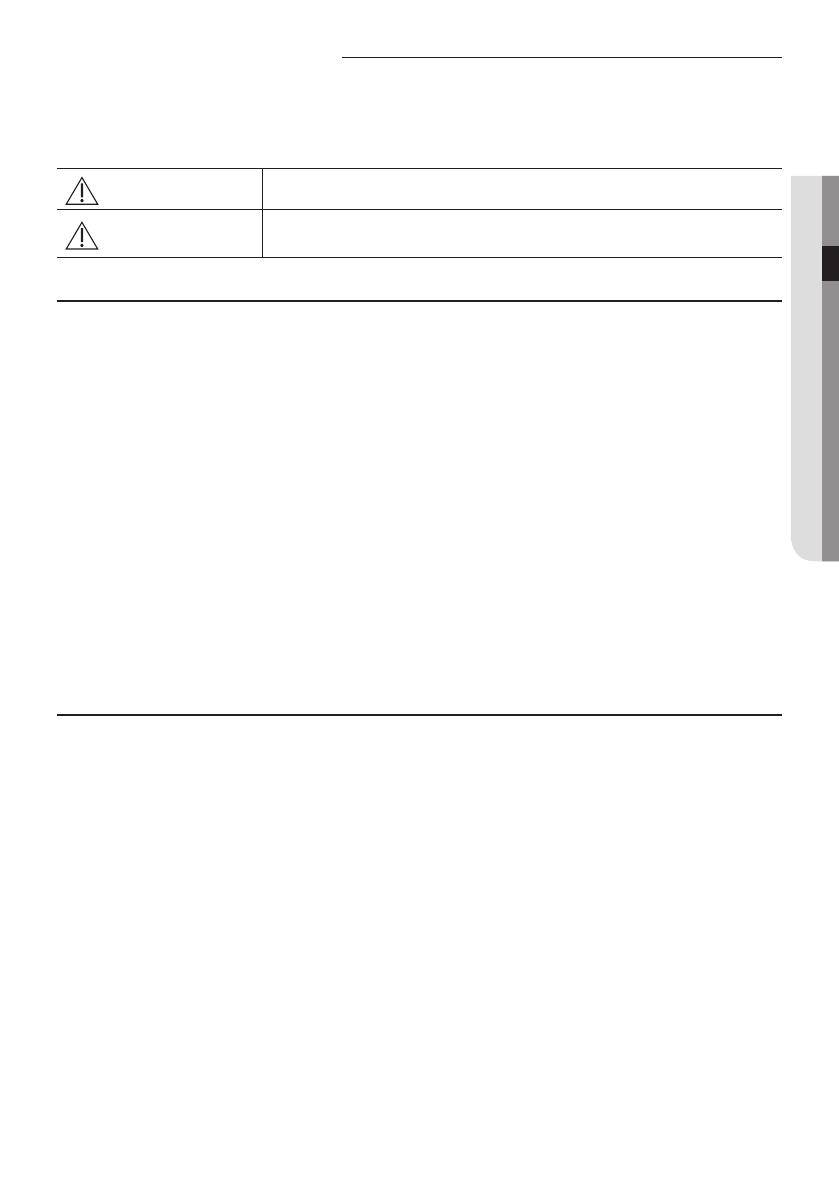
3
FRANCAIS
Consignes de sécurité
Ce manuel d’installation explique comment installer un kit Wi-Fi sur un module intérieur de climatiseurs Samsung.
Lisez attentivement le manuel d’installation avant d’installer le kit Wi-Fi.
(Reportez-vous au manuel approprié pour l’installation de l’appareil ou des autres pièces proposées en option.)
AVERTISSEMENT
Dangers ou usages dangereux pouvant entraîner des blessures graves ou la mort.
ATTENTION
Dangers ou usages dangereux pouvant entraîner des blessures mineures ou des dégâts
matériels.
AVERTISSEMENT
Contactez un centre de services pour l’installation.
- Il y a un risque de dysfonctionnement de l’appareil, de fuite d’eau, de choc électrique ou d’incendie.
Installez le kit Wi-Fi fermement à un emplacement qui puisse supporter le poids de l’appareil.
- Si l’emplacement d’installation n’est pas susamment solide, le kit Wi-Fi pourrait tomber et être endommagé.
Branchez l’alimentation avec une tension nominale lors de l’installation.
- Si ce n’est pas le cas, il y a un risque d’incendie ou d’endommagement du kit Wi-Fi.
Ne tentez pas de déplacer ou de réinstaller un kit Wi-Fi déjà installé.
- Il y a un risque de choc électrique et d’incendie.
Ne tentez pas de déplacer ou de réparer un kit Wi-Fi vous-même.
- Il y a un risque d’endommagement de l’appareil, de choc électrique ou d’incendie. Lorsqu’une réparation est nécessaire,
contactez le service après-vente.
Vériez si l’installation a été eectuée conformément au manuel d’installation.
- Si le kit Wi-Fi n’est pas installé correctement, il y a un risque de choc électrique ou d’incendie.
Assurez-vous que tous les travaux de câblage sont eectués par une personne qualiée conformément aux normes locales et
aux instructions de ce manuel.
- Si l’installation est eectuée par une personne non qualiée, il y a un risque de dysfonctionnement de l’appareil, de choc
électrique ou d’incendie en raison de l’installation incorrecte.
Contactez le service après-vente si vous avez besoin de mettre au rebut le kit Wi-Fi.
ATTENTION
N’installez pas l’appareil dans un lieu où il peut être exposé à des fuites de gaz inammable.
- Il y a un risque d’incendie ou d’explosion.
N’installez pas l’appareil à un emplacement où il risque d’être exposé à l’huile, à la vapeur, etc.
- Si l’appareil est utilisé à un emplacement où il est exposé à l’huile, à la vapeur ou au dioxyde de soure, des parties de
l’appareil risquent d’être endommagées ou l’appareil pourrait présenter un dysfonctionnement.
Veillez à éviter tout contact de l’appareil avec le kit Wi-Fi.
- Il y a un risque de choc électrique et d’incendie.
Assurez-vous que le câble est hors tension lors de l’installation.
- Le câble risque d’être coupé et de provoquer un incendie.
Installez l’appareil à un emplacement avec une température comprise entre 0ºC et 39ºC (entre 32°F et 102°F) à l’abri de la
lumière directe du soleil.
- Sinon, il y a un risque de choc électrique ou de dysfonctionnement.
N’installez pas l’appareil à un emplacement où des pulvérisateurs spéciaux ou des solutions acides/alcalines sont utilisés.
- Il y a un risque de choc électrique ou de dysfonctionnement.
Ne pressez pas le bouton à l’aide d’un objet pointu.
- Il y a un risque de choc électrique ou d’endommagement des pièces.
Ne branchez pas le câble d’alimentation à la borne du câble de communication.
- Il y a un risque d’incendie.
Lors de l’installation de l’appareil dans des hôpitaux ou ailleurs, assurez-vous que l’appareil ne provoque des interférences avec
d’autres appareils.
- Un dysfonctionnement risque de se produire.
MULTI WIFI-APP-EU_IBIM_05455A-04_FR.indd 3 2017-05-26 오후 3:51:11

4
Vérication avant d’installer le kit Wi-Fi
Pièces
Ensemble Kit Wi-Fi Serre-câble (2) Collier de câble (3) Vis M4×16 (5)
Manuel d’utilisation et
d’installation
Cosse en U (6)
• Le kit Wi-Fi doit être installé par un installateur certié.
• Avant d’installer un kit Wi-Fi, vous devez vérier si l’alimentation du kit Wi-Fi est coupée.
• Le câble du kit Wi-Fi doit être installé conformément aux règlementations en matière de câblage électrique et doit être
installé à l’intérieure du mur an qu’aucun utilisateur ne puisse le toucher.
Dimension extérieure
120 (4 3/4)
124 (4 7/8)
29 (1 1/8)
Unité: mm (pouces)
ATTENTION
MULTI WIFI-APP-EU_IBIM_05455A-04_FR.indd 4 2017-05-26 오후 3:51:11

5
FRANCAIS
Comment installer le kit Wi-Fi
Installation du kit Wi-Fi
• Pour obtenir un bon fonctionnement, installez le kit Wi-Fi et le routeur sans l dans un espace ouvert avec aucun obstacle
entre eux. Le fonctionnement peut ne pas être possible si la distance entre le kit Wi-Fi et le routeur sans l est trop grande
ou s’il y a un obstacle entre eux.
1. Après avoir poussé simultanément les deux crochets sur le dessous du kit Wi-Fi, soulevez le capot avant puis retirez-le du capot
arrière.
Poussez simultanément les deux crochets.
• Le démontage du kit Wi-Fi peut s’avérer plus simple si vous placez un tournevis à tête
plate dans l’orice carré sur le crochet de xation.
2. Placez le câble d’alimentation et le câble de communication à travers les ouvertures dans le capot arrière.
<Lorsque le capot n’est pas encastré> <Lorsque le capot est encastré>
15cm
(5 7/8pouces)
10cm
(3 15/16pouces)
L’ouverture peut être coupée et
retirée si vous avez besoin de
plus d’espace.
ATTENTION
REMARQUE
MULTI WIFI-APP-EU_IBIM_05455A-04_FR.indd 5 2017-05-26 오후 3:51:12

6
Comment installer le kit Wi-Fi
3. Utilisez deux vis minimum pour xer le capot arrière du kit Wi-Fi sur un mur. Puis, connectez le câble d’alimentation (V1, V2) et le
câble de communication (F1, F2) des bornes à l’arrière du capot avant suivant la longueur appropriée.
4. Lors de la connexion de V1 et V2, serrez les vis du bornier (CN5) avec un couple de serrage de 5 ±2N·cm. La taille de la vis est de
M3 x 6.
• Le nombre maximal d’installation de modules intérieurs pouvant être connecté au kit Wi-Fi est de 16.
• Un kit Wi-Fi peut être enregistré avec 5utilisateurs maximum.
- Si vous enregistrez plus de 5utilisateurs sur un seul kit Wi-Fi, son fonctionnement peut ralentir.
• Chaque compte (un téléphone mobile) peut être enregistré avec 4kits Wi-Fi maximum.
Ⓑ
Ⓔ Ⓕ
Ⓐ
Ⓓ
Ⓒ
10mm
(9/16pouces)
minimum
10mm
(9/16pouces)
minimum
50mm (2pouces)
minimum
10mm
(9/16pouces)
minimum
Orice de
xation
de la vis
Capot arrière
Avant de xer le capot arrière,
laissez un espace d’au moins 10mm
du côté supérieur, du côté gauche,
du côté droit et un espace de
50mm du côté inférieur.
Fixez les vis dans les orices
des vis fournis.
Ne serrez pas excessivement le bornier
de la carte de circuit imprimé.
V1 V2 F1 F2
Kit Wi-Fi
Bornes de
la carte
de circuit
imprimé
Module
intérieur
Élément Sommaire
Ⓐ
Borne de connexion d’alimentation/de
communication
Ⓑ
Bouton de poursuite/d’initialisation
Ⓒ
Emplacement de la carte SD
Ⓓ
DEL
Ⓔ
Circuit imprimé du réseau
Ⓕ
Circuit imprimé du module d’interface
REMARQUE
MULTI WIFI-APP-EU_IBIM_05455A-04_FR.indd 6 2017-05-26 오후 3:51:12

7
FRANCAIS
5. Remontez le kit Wi-Fi.
• Tout d’abord, placez le capot avant du kit dans les rainures supérieures, puis installez-le comme indiqué sur
le schéma. Après avoir monté le kit Wi-Fi, veuillez vérier s’il y a un interstice en raison du câble de connexion
entre le capot avant et le capot arrière.
1) Lors de la connexion à une seule unité extérieure (F1-F2)
Schéma de connexion du kit Wi-Fi
F1 F1 F1 F1 F1 V1V1 F1F2 F2 F2 F2 F2 V2V2 F2R1 R2
< Connexion du kit Wi-Fi à un système de plusieurs unités intérieures >
F1 F1 V1V1 F1F2 F2 V2V2 F2
< Connexion du kit Wi-Fi à un système ayant une seule unité intérieure >
CN4
CN3
RED
CN2
BLK
F1 F1 F1 F1 F1 V1V1V1V1 F1F2 F2 F2 F2 F2 V2V2V2V2 F2R1 R2
< Connexion du kit Wi-Fi à un appareil ERV >
MIM-N01
(CN4, Bleu) (CN3, Rouge)
REMARQUE
MULTI WIFI-APP-EU_IBIM_05455A-04_FR.indd 7 2017-05-26 오후 3:51:13

8
Comment installer le kit Wi-Fi
2) Lors de la connexion à deux unités extérieures ou plus (R1-R2)
PM 05:45
F1 F1 F1 R1 F1 F1F1 V1F2 F2 F2 R2 F2 F2F2 V2R1 R2 F1F1 F2F2
V1 V2 F1 F2
Commande Tactile Centralisée
DMS
- Connectez F1 et F2 du kit Wi-Fi à R1 et R2 de l’unité extérieure.
- Connectez l’alimentation électrique sur V1 et V2 de l’unité intérieure.
- Peut être installé avec d’autres contrôleurs tels qu’une commande tactile centralisée et DMS.
MULTI WIFI-APP-EU_IBIM_05455A-04_FR.indd 8 2017-05-26 오후 3:51:14

9
FRANCAIS
3) Lors de l’installation avec ERV (R1-R2)
PM 05:45
CN4
CN3
RED
CN2
BLK
MIM-N10
F1
F1 V1
F1
R1
V1 F1
F2
F2 V2
F2 R2 V2 F2
R1 R2
F1F1 F2F2
V1
Commande Tactile Centralisée
DMS
V2 F1 F2
- Connectez F1 et F2 du kit Wi-Fi à R1 et R2 de l’unité extérieure.
- Connectez l’alimentation électrique sur V1 et V2 de l’unité intérieure ou ERV.
- Peut être installé avec d’autres contrôleurs tels qu’une commande tactile centralisée et DMS.
• Jusqu’à 16 unités intérieures et extérieures peuvent être connectées.
• Lors de la connexion à deux unités extérieures ou plus, certaines fonctions comprenant le moniteur d’énergie peuvent
être restreintes.
ATTENTION
MULTI WIFI-APP-EU_IBIM_05455A-04_FR.indd 9 2017-05-26 오후 3:51:14

10
Si un module intérieur n’a pas de bornier V1 et V2, utilisez les 2câbles à commande extérieure pour le circuit imprimé
secondaire qui est placé à l’intérieur du module intérieur an de mettre le kit Wi-Fi sous tension.
BLK (BLANC)
Connectez le câble BLANC
sur V2.
ORG (ORANGE)
Connectez le câble ORANGE
sur V1.
F1 F1 F1 F1 F1 V1
V1(ORG (ORANGE))
F1F2 F2 F2 F2 F2 V2
V2(BLK (BLANC))
F2R1 R2
< Connexion du kit Wi-Fi à un module intérieur sans bornier V1 et V2 >
Comment installer le kit Wi-Fi
MULTI WIFI-APP-EU_IBIM_05455A-04_FR.indd 10 2017-05-26 오후 3:51:15

11
FRANCAIS
• Lors de l’installation du kit Wi-Fi avec 10m ou plus de câble, le câble de communication et le câble d’alimentation d’un kit
Wi-Fi doivent être installés séparément. (Le kit Wi-Fi sera défaillant en raison d’un défaut électrique. )
• Lors de l’installation du kit Wi-Fi sur le mur, sélectionnez l’épaisseur appropriée des câbles en prenant en compte la taille
de l’orice pour le câble sur le mur.
• Câble pour la communication et l’alimentation du kit Wi-Fi
- Lors de l’installation d’un kit Wi-Fi sous la terre, installez le kit conformément à la spécication de câblage avec cosses
en U.
- Lors de l’installation d’un kit Wi-Fi avec un câble en PVC à 4noyaux, retirez 30cm (0,98pieds) de gaine avant
l’installation. (Recommandation: AWG22)
• Spécication des cosses en U embouties pour la connexion de la carte de circuit imprimé du kit Wi-Fi.
W
t
G
E
F
L
Stud
D
Plage de
câbles pour la
connexion
Taille
nominale
Taille de
l’ouverture
Taille de base (mm)
AWG mm
2
mm
2
mm t ΦD G E F W L
22 à 16
0,25 ~
1,65
1,5 3 0,7 3,8 10,0 4,5 6,5 6,0 21,2
La longueur de câblage maximal pour la communication et l’alimentation: 50m (164pieds)
• Serrez les vis de xation du bornier de la carte de circuit imprimé avec un couple inférieur à 6N cm. Lorsque les vis sont
serrées avec un couple supérieur à 6N cm, le letage de la vis sera endommagé.
6. Démarrez le kit Wi-Fi.
Lorsque le kit Wi-Fi est activé, tous les voyants sont allumés jusqu’à ce que le système fonctionne.
Une fois que le système fonctionne, la recherche est eectuée automatiquement.
7. Eectuez la recherche.
Poursuite: Vous pouvez rechercher les périphériques connectés au kit Wi-Fi avec la fonction de recherche. Les périphériques
connectés au kit Wi-Fi reconnaissent qu’ils sont connectés au kit Wi-Fi. Pour surveiller ou commander le climatiseur
avec le kit Wi-Fi, la recherche doit être eectuée.
Lorsque le kit Wi-Fi est activé, la recherche est eectuée automatiquement. Lors de la recherche, le voyant du
kit Wi-Fi (
) ( ) clignote.
Si la recherche est terminée mais que le voyant (
) clignote, cela signie que le kit Wi-Fi ne trouve pas de modules intérieurs
connectés. Dans ce cas, vériez si la connexion du câble de communication entre le module intérieur et le module extérieur est
correcte ou est aectée par le bruit.
Si la conguration du module intérieur ou du module extérieur est modiée, la recherche doit être eectuée à nouveau
manuellement en appuyant sur le bouton (SW3) à l’intérieur du kit Wi-Fi. (Ⓑ-
)
• Si vous voulez contrôler le module intérieur avec le kit Wi-Fi, l’option d’utilisation de la commande centralisée du module
intérieur doit être réglée sur «Enable» (Activée).
• Si vous voulez contrôler le module intérieur avec le kit Wi-Fi, la poursuite doit être eectuée correctement et connectez le
kit Wi-Fi à un routeur câblé/sans l.
• Lorsque la poursuite est terminée correctement, le voyant (
) est allumé jusqu’à ce que le procédé permettant de
connecter le routeur câblé/sans l au kit Wi-Fi soit terminé.
• Le contrôleur d’activation/désactivation ne peut pas être utilisé pour une commande centralisée lors de l’utilisation de la
fonction multi-tenant.
• Pour utiliser la fonction multi-tenant et la commande centralisée simultanément, veuillez utiliser la commande tactile
centralisée.
ATTENTION
ATTENTION
REMARQUE
MULTI WIFI-APP-EU_IBIM_05455A-04_FR.indd 11 2017-05-26 오후 3:51:15

12
Réglage de l’utilisation individuelle des modules intérieurs
• La fonction multi-tenant a pour but de régler le contrôle et la surveillance des modules intérieurs aectés à l’adresse des
canaux d’un groupe (RMC1 (Télécommande 1)) par adresse du tenant identique du kit Wi-Fi.
Pour l’utilisation individuelle des modules intérieurs connectés au module extérieur, installer plusieurs kits Wi-Fi permet de classier
les modules intérieurs par adresse de canaux groupés (RMC1 (Télécommande 1)).
S-NET Pro 2
Réglage de l’adresse de
canaux groupés du module
intérieur et adresse du tenant
du kit Wi-Fi
Adresse du tenant 1
Salon de coiure Café Marché
Adresse du tenant 2 Adresse du tenant 3
Adresse de canaux groupés 1 2 3
1. Installez les kits Wi-Fi selon le nombre de groupes à utiliser.
Le nombre maximal de kits Wi-Fi pouvant être connectés au module extérieur est de 4.
Le nombre maximal d’installations de modules intérieurs pouvant être connectés au kit Wi-Fi est de 16.
• Vous pouvez modier les noms de chaque kit Wi-Fi sur votre smartphone.
Vous ne pouvez pas modier les noms d’autres smartphones connectés.
2. Réglez l’adresse du tenant pour chaque kit Wi-Fi à l’aide de la fonction de réglage des kits Wi-Fi sur le programme d’installation
(S-NET pro 2).
①
②
③
④
1) Cliquez sur Search pour identier les kits Wi-Fi connectés.
REMARQUE
REMARQUE
Comment installer le kit Wi-Fi
MULTI WIFI-APP-EU_IBIM_05455A-04_FR.indd 12 2017-05-26 오후 3:51:16

13
FRANCAIS
2) Sélectionnez «une» adresse MAC parmi celles des kits Wi-Fi recherchés.
- L’adresse MAC peut être trouvée sur l’étiquette à l’intérieur du kit Wi-Fi.
MAC: XXXXXXX
3) Réglez l’adresse du tenant. (Non pris en charge, 0~F)
- Entrez l’adresse du tenant sur S-NET pro 2, et elle sera appliquée comme indiqué ci-dessous.
Adresse du tenant Adresse des canaux groupés du module intérieur commandé par le kit Wi-Fi
Non pris en charge Commande tous les modules intérieurs connectés au module extérieur
0 Commande les modules intérieurs aectés à l’adresse des canaux groupés 0
1 Commande les modules intérieurs aectés à l’adresse des canaux groupés 1
2 Commande les modules intérieurs aectés à l’adresse des canaux groupés 2
3 Commande les modules intérieurs aectés à l’adresse des canaux groupés 3
4 Commande les modules intérieurs aectés à l’adresse des canaux groupés 4
5 Commande les modules intérieurs aectés à l’adresse des canaux groupés 5
6 Commande les modules intérieurs aectés à l’adresse des canaux groupés 6
7 Commande les modules intérieurs aectés à l’adresse des canaux groupés 7
8 Commande les modules intérieurs aectés à l’adresse des canaux groupés 8
9 Commande les modules intérieurs aectés à l’adresse des canaux groupés 9
A Commande les modules intérieurs aectés à l’adresse des canaux groupés A
B Commande les modules intérieurs aectés à l’adresse des canaux groupés B
C Commande les modules intérieurs aectés à l’adresse des canaux groupés C
D Commande les modules intérieurs aectés à l’adresse des canaux groupés D
E Commande les modules intérieurs aectés à l’adresse des canaux groupés E
F Commande les modules intérieurs aectés à l’adresse des canaux groupés F
- Ex.) Si l’adresse du tenant 2 est entrée sur le kit Wi-Fi par S-NET pro 2, seuls les modules intérieurs aectés à 2 pour la
télécommande RMC1 seront la cible du contrôle et de la surveillance.
4) Cliquez sur Apply et l’adresse du tenant sera enregistrée sur le kit Wi-Fi.
• Reportez-vous à la section « Réglage de l’adresse du module intérieur et de l’option d’installation » dans le guide
d’installation du module intérieur pour régler l’adresse du groupe de modules intérieurs. (SEG9: 1, SEG11: RMC1)
• Si vous souhaitez réinitialiser l'adresse du tenant, veuillez contacter le service après-vente Samsung.
• Pour commander tous les modules intérieurs classiés par adresses du tenant avec un seul smartphone, chaque kit Wi-Fi
doit être enregistré sur le smartphone.
• En cas d’utilisation de la fonction multi-tenant par le kit Wi-Fi, les contrôleurs supérieurs autres que le contrôleur
d’activation/désactivation (tels que la commande tactile centralisée, le DMS, etc.) peuvent être installés en même temps.
REMARQUE
MULTI WIFI-APP-EU_IBIM_05455A-04_FR.indd 13 2017-05-26 오후 3:51:16

14
Vérication du kit Wi-Fi
LED d’alimentation
Bouton AP (Point d’accès)
LED de connexion Wi-Fi
Reset (Réinitialiser)
LED de conguration Wi-Fi
<Vue frontale du kit Wi-Fi>
Informations d’achage DEL
N° Informations LED Power (Marche/Arrêt) Connexion Wi-Fi Conguration Wi-Fi
1 Initialisé Activé Activé Activé
2 Normal Activé Activé Désactivé
3
La connexion du point
d’accès est correcte.
Cependant, Internet n’est
pas connecté
Activé Clignotant Désactivé
4
La recherche du climatiseur
est correcte, mais la
connexion du point d’accès
n’est pas terminée.
Activé Désactivé Désactivé
5
Le modem Wi-Fi est
défaillant
Clignotant Clignotant Clignotant
6
Recherche du point d’accès
(mode AP (Point d’accès))
Activé Désactivé Activé
7 Recherche du climatiseur Clignotant Clignotant Désactivé
8
Aucune information de
climatiseur
Clignotant Désactivé Désactivé
9
Inspection du circuit
imprimé du réseau
Activé Clignotant Clignotant
10
Requête d’une
authentication (Mode AP)
Activé
Désactivé
Clignotant
Comment installer le kit Wi-Fi
MULTI WIFI-APP-EU_IBIM_05455A-04_FR.indd 14 2017-05-26 오후 3:51:16

15
FRANCAIS
Initialisation des données utilisateur
Si vous voulez initialiser toutes les données utilisateur pour restaurer l’état par défaut du kit Wi-Fi, appuyez sur le bouton (SW3)
à l’intérieur du kit Wi-Fi et maintenez-le enfoncé pendant 5secondes. Après avoir relâché le bouton, tous les voyants sur le kit
Wi-Fi sont allumés et toutes les données utilisateur sont supprimées.
Mise à jour du kit Wi-Fi par la carte SD
Ⓓ
Ⓒ
Type Capacité
SD 128MB ~ 2GB
SDHC 4GB ~ 32GB
Micro SDHC 4GB ~ 8GB
1. Créez le répertoire de mise à jour dans la carte SD. Copiez l’image du commutateur la plus récente et collez-la dans le répertoire
de mise à jour de la carte SD.
2. Insérez la carte SD dans l’emplacement de la carte SD qui est situé à l’intérieur du kit Wi-Fi. Ⓒ
3. Appuyez sur le bouton Reset (Réinitialiser) situé sur le côté du kit Wi-Fi.
4. Le voyant à l’intérieur du kit Wi-Fi est allumé durant la mise à jour. Ⓓ
Lorsque la mise à jour est terminée correctement, le voyant est éteint.
Lorsque la mise à jour n’est pas terminée correctement, le voyant clignote.
5. Lorsque la mise à jour échoue, le kit Wi-Fi revient à la version précédente lorsqu’il redémarre. Réessayez la mise à jour, mais si
cela ne fonctionne toujours pas, prenez les mesures suivantes.
Vériez si le chier a une erreur: changez l’image de mise à jour (chier)
Vériez si le chier SD a une erreur: changez la carte SD
Vériez si le circuit imprimé a une erreur: changez le circuit imprimé
MULTI WIFI-APP-EU_IBIM_05455A-04_FR.indd 15 2017-05-26 오후 3:51:16

16
Réglage du réseau
• Cet appareil prend en charge uniquement le protocole DHCP (Dynamic Host Conguration Protocol). Avant de connecter
le routeur au kit Wi-Fi, vériez si la fonction d’option du serveur DHCP de votre routeur câblé/sans l est activé.
• Sélectionnez un canal pour le routeur câblé/sans l. Le canal ne doit pas être utilisé actuellement.
• Le mode de cryptage du routeur câblé/sans l prend en charge les modes Open, WPA/TKIP ou WPA2/AES. Sauf pour les
modes ci-dessus, le kit Wi-Fi peut ne pas être connecté au routeur câblé/sans l. Dans le cas de 802.11n, le mode WPA2/
AES est recommandé.
• La qualité de la connexion au réseau sans l peut être aectée par l’environnement sans l.
• Si un fournisseur d’accès à Internet a enregistré les adresses d’utilisateurs MAC ou PC (numéro d’identication) de façon
permanente, le kit Wi-Fi peut ne pas être connecté à Internet. Veuillez contacter le fournisseur d’accès à Internet et
demandez la procédure de connexion à Internet pour connecter un périphérique (par exemple le climatiseur) à Internet.
• Si le fournisseur d’accès à Internet demande un identiant ou un mot de passe pour vous connecter à Internet, le kit Wi-Fi
peut ne pas pouvoir se connecter à Internet. Dans ce cas, vous devez entrer un identiant ou un mot de passe à chaque
fois que vous vous connectez à Internet.
• Internet peut ne pas être disponible à cause du pare-feu. Veuillez contacter le fournisseur d’accès à Internet et demandez
la solution.
• Étant donné que certains routeurs câblés/sans l peuvent envoyer des informations DNS (Domain Name Server) même si
Internet est connecté, le kit Wi-Fi peut ne pas être connecté à Internet. Dans ce cas, contactez les fournisseurs du routeur
câblé/sans l ou le fournisseur d’accès à Internet.
• Si vous avez suivi ce que le fournisseur d’accès à Internet vous a indiqué mais que vous ne pouvez toujours pas vous
connecter à Internet, contactez le service après-vente Samsung.
• Si le routeur câblé/sans l est connecté au kit Wi-Fi mais que le routeur n’est pas connecté à Internet, le voyant du kit Wi-Fi
(
) clignote.
Spécication du routeur câblé/sans l pour climatiseur Samsung Smart Air
Veuillez vous reporter au manuel d’utilisation pour l’installation de votre routeur câblé/sans l.
Le kit Wi-Fi prend en charge uniquement le Wi-Fi à 2,4GHz.
Le kit Wi-Fi prend en charge le protocole de communication IEEE802.11 b/g/n. (Samsung Electronics recommande l’utilisation
de IEEE802.11n.)
Si le routeur câblé/sans l n’est pas un produit certié Wi-Fi, il peut ne pas se connecter au kit Wi-Fi.
Le routeur câblé/sans l certié a le logo Wi-Fi CERTIFIED sur l’emballage de l’appareil ou dans le manuel d’utilisation.
REMARQUE
MULTI WIFI-APP-EU_IBIM_05455A-04_FR.indd 16 2017-05-26 오후 3:51:16

17
FRANCAIS
Démarrage de l’application Samsung Smart Home App
Téléchargement de l’application Samsung Smart Home App
Vous pouvez télécharger l’application Samsung Smart Home App en recherchant «Samsung Smart Home» sur Play store,
Galaxy Apps et iPhone App Store.
Pour les téléphones android
Mot-clé : Samsung Smart Home
Pour les iPhone
Mot-clé : Smart Home
• L’application Samsung Smart Home App prend en charge le système d’exploitation android 4.0 (ICS) ou version ultérieure
et est optimisée par les smartphones Samsung (série Galaxy S ou Note). Si vous exécutez l’application à l’aide d’un
smartphone fabriqué par d’autres sociétés, certaines fonctions peuvent fonctionner diéremment.
• Pour les utilisateurs d’iPhone, l’application prend en charge le système iOS7 ou version ultérieure.
• L’interface utilisateur de l’application Samsung Smart Home App peut être modiée en vue d’une amélioration de son
accessibilité et de ses performances sans avis préalable et peut être diérente des images de ce manuel.
REMARQUE
MULTI WIFI-APP-EU_IBIM_05455A-04_FR.indd 17 2017-05-26 오후 3:51:16

18
Démarrage de l’application Samsung Smart Home App
Exécution de l’application Samsung Smart Home App
Avant d’utiliser l’application Samsung Smart Home App, enregistrez le compte Samsung.
Si vous êtes un utilisateur de smartphone Samsung, vous pouvez automatiquement vous connecter à l’application avec le
compte Samsung.
Si vous n’êtes pas un utilisateur de smartphone Samsung, la page de connexion apparaît à chaque fois que vous utilisez
l’application Samsung Smart Home App.
Recherchez le pays dans lequel l’appareil sera utilisé et appuyez sur le bouton Save (Enregistrer).
Cela n’apparaît qu’une seule fois après la première utilisation.
• Si vous êtes un utilisateur de smartphone Samsung mais que vous n’avez pas de compte Samsung, la page
d’enregistrement d’un compte Samsung apparaît à chaque fois que vous exécutez l’application Samsung Smart Home
App.
• Si vous n’avez pas de compte Samsung, appuyez sur le bouton Create account (Créer un compte).
Connexion du climatiseur à l’application Samsung Smart Home
Pour commander le climatiseur à distance, connectez-le à l’application Samsung Smart Home. Téléchargez et installez
l’application Samsung Smart Home puis congurez les paramètres en suivant les instructions achées à l’écran.
REMARQUE
MULTI WIFI-APP-EU_IBIM_05455A-04_FR.indd 18 2017-05-26 오후 3:51:16

19
FRANCAIS
Démarrage de l’application System Air conditioner App
Contrôle du climatiseur via l’application Samsung Smart Home
L’application vous permet de contrôler parfaitement votre climatiseur.
Catégorie Éléments de commande Description
Commande et surveillance
Tout Activé/Désactivé
Allumer ou éteindre tous les appareils.
Activé/Désactivé
Permet d’allumer ou éteindre une unité intérieure et ERV et DHW.
Température souhaitée
Permet de commander la température souhaitée d’une unité
intérieure et DHW.
Vitesse du ventilateur
Permet de commander la vitesse de ventilation.
Direction de l’air
Permet de commander la direction de l’air.
Wind-Free
Contrôle Wind-Free.
Mode
Permet de commander le mode d’opération d’une unité intérieure
et ERV.
Fonction supplémentaire
Moniteur énergétique
Permet d’acher la consommation d’électricité en temps réel et la
quantité totale d’électricité utilisée.
Horaire
Permet de créer, ajouter et supprimer des programmations.
Groupe
Permet de créer, ajouter, supprimer et commander des zones.
Réglages
Réglez la température de l’unité, la plage de réglage de la
température et la plage de la température de chauage.
• La disponibilité de certaines fonctions dépend des spécications de l’unité intérieure.
REMARQUE
MULTI WIFI-APP-EU_IBIM_05455A-04_FR.indd 19 2017-05-26 오후 3:51:16

20
Dépannage
Avant d’appeler un centre de dépannage, veuillez vérier les éléments dans le tableau ci-dessous.
Problème Solution
L’application Samsung Smart Home App ne peut pas faire
de recherche sur Play store, GALAXY Apps ou iPhone App
Store.
L’application Samsung Smart Home App prend en charge le
système d’exploitation android 4.0 (ICS) ou version ultérieure. Pour
les utilisateurs d’iPhone, l’application prend en charge le système
iOS7 ou version ultérieure.
Après avoir installé l’application Samsung Smart Home
App, le climatiseur ne peut pas se connecter à l’application.
Connectez votre climatiseur à un routeur sans l.
Le compte Samsung n’est pas accessible.
Vériez votre identiant et votre mot de passe sur l’écran du compte
Samsung.
Un message d’échec apparaît lorsque le périphérique est
ajouté.
L’échec peut être temporaire en raison de la distance entre le
routeur câblé ou sans l et le climatiseur ou d’autres problèmes.
Essayez à nouveau ultérieurement.
Mettez le climatiseur hors tension pendant 30secondes. Remettez
sous tension et essayez à nouveau le réglage.
La fonction de
commande de
l’application
Samsung Smart
Home App ne
fonctionne pas.
Vériez que tous les 3voyants du
kit Wi-Fi sont allumés.
Réinitialisez le kit Wi-Fi et vériez le kit à nouveau.
Vériez si seul le voyant
du kit
Wi-Fi est allumé.
Vériez si vous avez entré le bon mot de passe pour le routeur câblé/sans l
lors de l’ajout du périphérique.
Vériez l’état du routeur câblé/sans l.
Vériez si le voyant
du kit Wi-Fi
clignote.
Vériez si Internet est connecté correctement en utilisant le routeur câblé/
sans l.
Vériez si tous les voyants du kit
Wi-Fi clignotent.
Le kit Wi-Fi a un problème. Contactez le centre de dépannage Samsung.
Vériez si le voyant
du kit Wi-Fi
clignote.
Le kit Wi-Fi n’est pas connecté correctement au module intérieur. Contactez
le centre de dépannage Samsung.
Même si le module intérieur (installé parmi d’autres
modules intérieurs sur un module extérieur) prend
en charge le chauage ainsi que le refroidissement,
l’application n’ache pas les deux modes sélectionnés.
Le modèle de la pompe à chaleur est aché automatiquement de
façon restrictive an de pouvoir sélectionner uniquement le mode
de fonctionnement sur le module extérieur, an d’empêcher la
commande mixte.
(* Commande mixte: situation pendant laquelle les modes de
refroidissement et de chauage sont sélectionnés tous les deux
dans chaque module intérieur connecté au même module
extérieur)
1. Si vous voulez changer le mode de fonctionnement en cours pour l’un
des modules intérieurs, vous devez désactiver tous les autres modules
intérieurs an d’acher tous les modes de fonctionnement disponibles.
2. Si le module intérieur principal est conguré, changez le mode de
fonctionnement du module intérieur principal.
L’état de la LED est toujours initialisé.
(L’état de la LED doit être modié en une minute)
1. Vériez si le câble de communication est connecté correctement entre le
circuit imprimé du réseau et le circuit imprimé du module d’interface.
2. Remplacez le kit Wi-Fi si le problème persiste, même si la connexion est
exactement correcte.
MULTI WIFI-APP-EU_IBIM_05455A-04_FR.indd 20 2017-05-26 오후 3:51:17
La page charge ...
La page charge ...
-
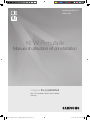 1
1
-
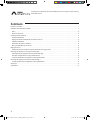 2
2
-
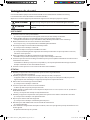 3
3
-
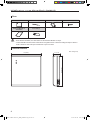 4
4
-
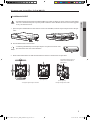 5
5
-
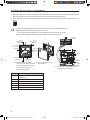 6
6
-
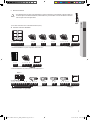 7
7
-
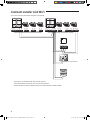 8
8
-
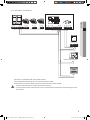 9
9
-
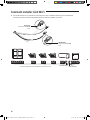 10
10
-
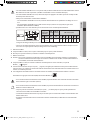 11
11
-
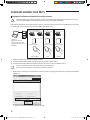 12
12
-
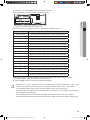 13
13
-
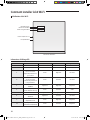 14
14
-
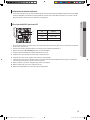 15
15
-
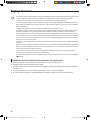 16
16
-
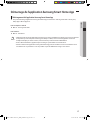 17
17
-
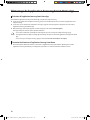 18
18
-
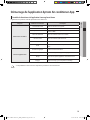 19
19
-
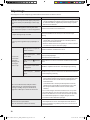 20
20
-
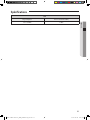 21
21
-
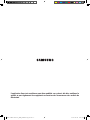 22
22
Documents connexes
-
Samsung AR24FSSEDWUX Mode d'emploi
-
Samsung MCM-A300N Manuel utilisateur
-
Samsung MCM-A300N Manuel utilisateur
-
Samsung MIM-H03 Manuel utilisateur
-
Samsung AQV18YWAX Mode d'emploi
-
Samsung MCM-A300N Guide d'installation
-
Samsung MIM-E03BN Guide d'installation
-
Samsung MWR-WW00N Manuel utilisateur
-
Samsung AR12KSWDHWKNCV Manuel utilisateur
-
Samsung AM240HXVAGH/EU Guide d'installation